
Če se vaš iPad ne odziva ali zamrzne, morda med posodobitvijo programske opreme, in ste poskusili vse ostalo, je morda čas, da se naučite, kako iPad postaviti v način za obnovitev. Ko to storite, boste izgubili vse podatke, ki niso shranjeni v varnostni kopiji, vendar boste dobili nazaj svoj iPad. V tem članku vas bomo naučili vse o načinu obnovitve za vaš iPad.
Skočiti:
- Kaj je način za obnovitev iPada?
- Kako spraviti iPad v način za obnovitev: iPadi brez gumba Domov
- Način za obnovitev iPada: iPad z gumbom Domov
Kaj je način za obnovitev iPada?
Če ima vaš iPad težave, zaradi katerih je neuporaben, na primer programska oprema za napako po posodobitvi, vam lahko način za obnovitev omogoči obnovite napravo iz predhodno narejene varnostne kopije. Upoštevajte, da ko obnovite svoj iPad ali katero koli napravo Apple iz varnostne kopije, boste izgubili vse podatke, ki ste jih dodali napravi od zadnjega varnostnega kopiranja. Zaradi tega priporočamo, da redno ustvarjate varnostne kopije vaših naprav in uporabite način za obnovitev le kot zadnjo možnost. Preden poskusite iPad preklopiti v način za obnovitev, poskusite z drugim
nasveti za odpravljanje težav za vaš iPad in ugotovi kaj storiti, če se vaš iPad ali iPhone ne zažene.Način obnovitve iPada: iPadi brez gumba Domov
Če imate iPad Pro iz leta 2018 ali novejšega (to boste vedeli, ker ti modeli ne bodo imeli gumba Domov), je opisano, kako svoj iPad preklopiti v način za obnovitev:
- Pritisnite in držite Gumb Sleep/Wake (gumb na vrhu) in bodisi Povečanje ali zmanjšanje glasnosti dokler se ne prikaže zaslon za izklop.
- Povlecite od leve proti desni čez povlecite za izklop.
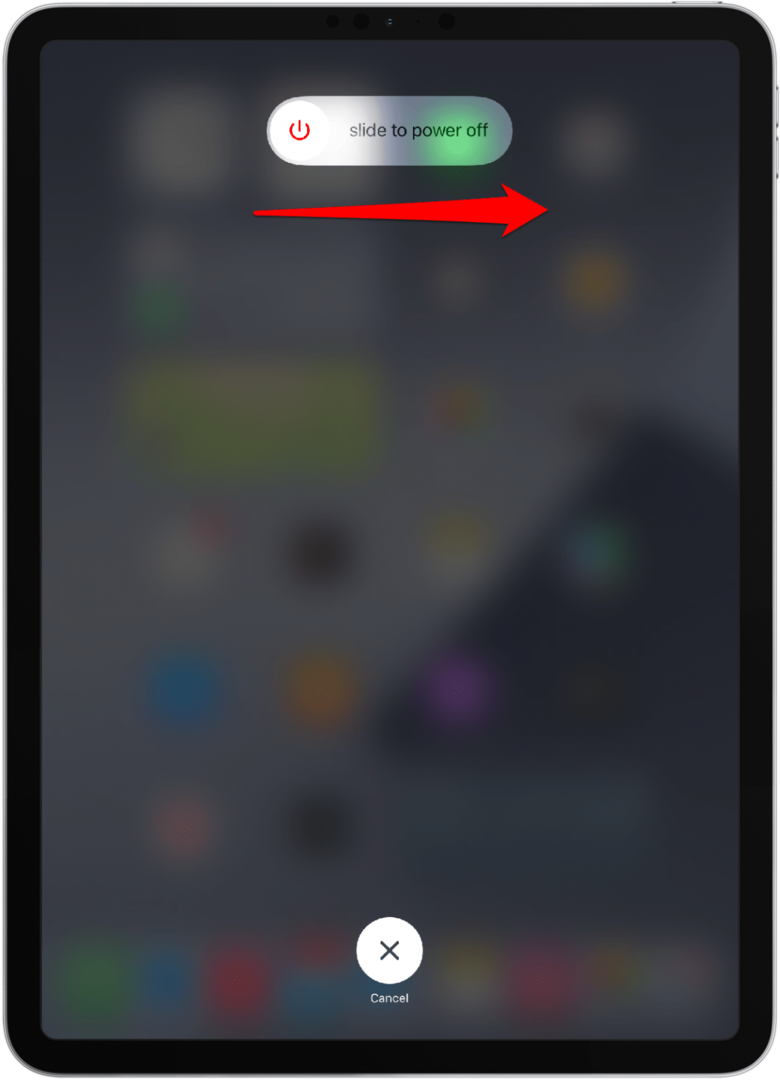
- Pritisnite in držite Gumb Sleep/Wake.
- Medtem ko še vedno držite Gumb Sleep/Wake, uporabite svoj polnilni kabel, da povežete iPad z računalnikom.
- Ko vidite pojavno okno Finder ali iTunes, spustite Gumb Sleep/Wake.

- Izberite Nadgradnja najprej. Težavo boste morda lahko odpravili na ta način, če pa ne, sledite navodilom na zaslonu Obnovi in izbrišite vsebino in nastavitve vašega iPada.
- Ko obnovite svoj iPad, sledite navodilom na zaslonu, da obnovite najnovejšo varnostno kopijo iz iTunes ali iCloud.
Način za obnovitev iPada: iPad z gumbom Domov
Če imate iPad z gumbom Domov, je tukaj opisano, kako svoj iPad preklopiti v način za obnovitev. Najprej boste želeli odpreti Finder na vašem Macu ali iTunes v računalniku ali starejšem Macu (prepričajte se, da je posodobljen na najnovejšo različico) in izklopite iPad:
- Pritisnite in držite zgornji gumb, dokler se ne prikaže "pomaknite za izklop".
- Povlecite od leve proti desni čez povlecite za izklop.
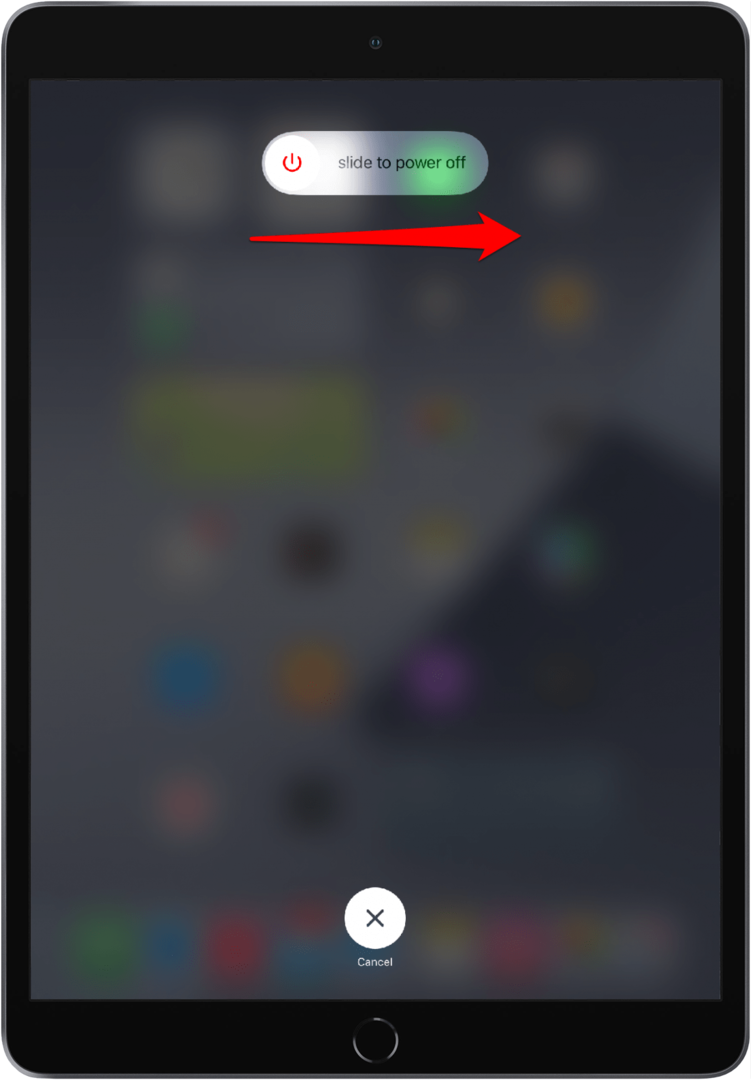
- Pritisnite in držite Gumb Domov.
- Medtem ko še vedno držite Gumb Domov, uporabite svoj polnilni kabel, da povežete iPad z računalnikom.
- Ko vidite pojavno okno Finder ali iTunes, spustite Gumb Domov.

- Izberite Nadgradnja najprej. Težavo boste morda lahko odpravili na ta način, če pa ne, sledite navodilom na zaslonu Obnovi in izbrišite vsebino in nastavitve vašega iPada.
- Ko obnovite svoj iPad, sledite navodilom na zaslonu, da obnovite najnovejšo varnostno kopijo iz iTunes ali iCloud.
Če niste mogli obnoviti varnostne kopije na vaš iPad, boste morda morali zdaj nastavite svoj iPad ponovno. Če imate po tem korakih še vedno težave, je morda čas se obrnite na Apple Support za pomoč.